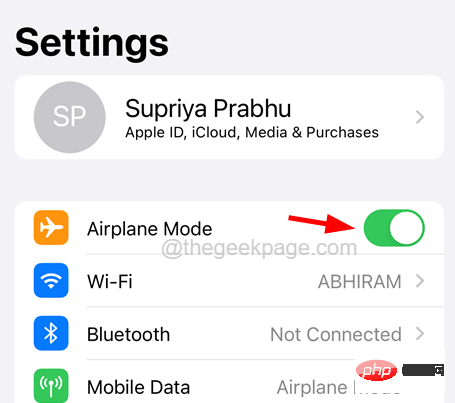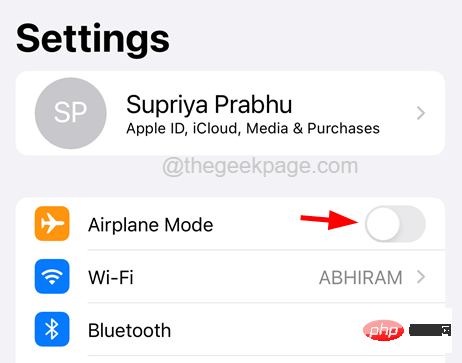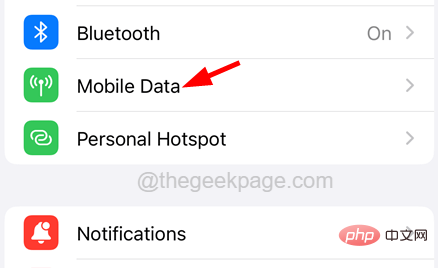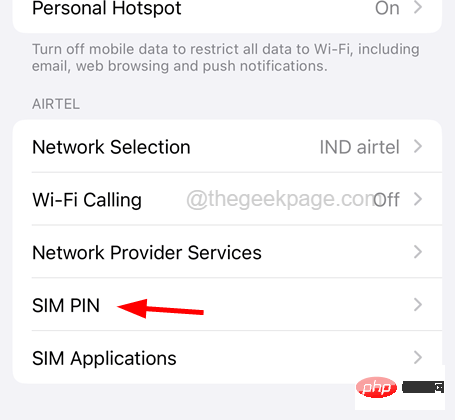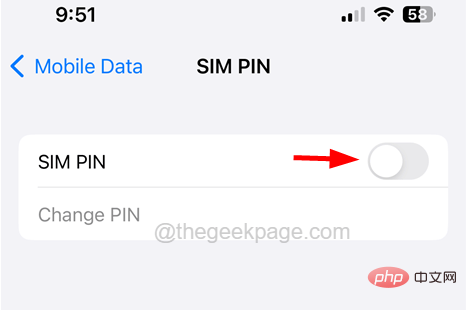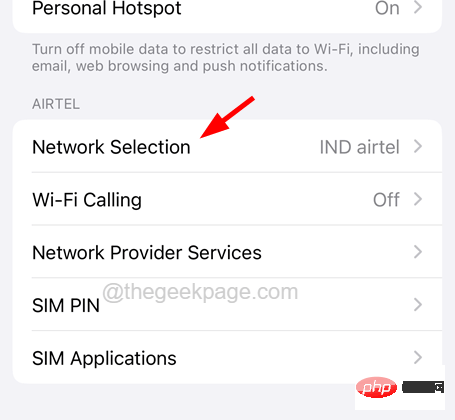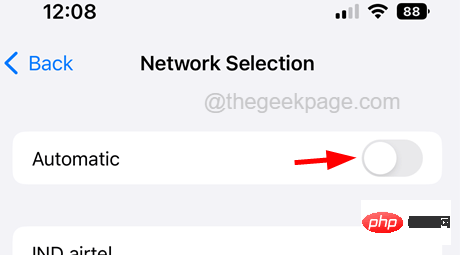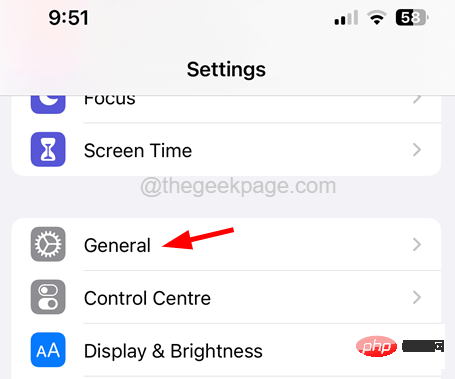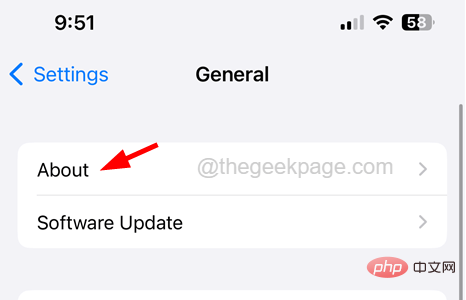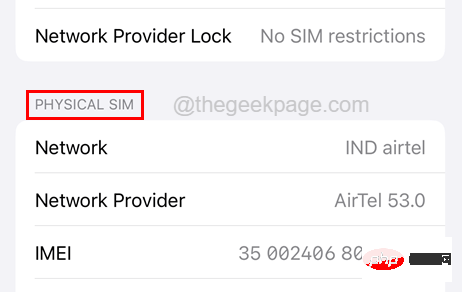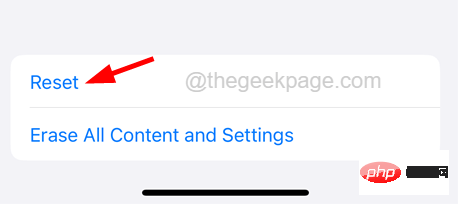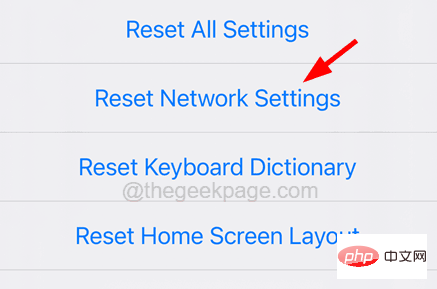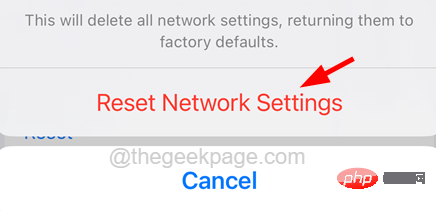| 如何在iPhone上修复无服务错误 | 您所在的位置:网站首页 › 苹果手机蜂窝网络开了没有网 › 如何在iPhone上修复无服务错误 |
如何在iPhone上修复无服务错误
|
一些iPhone用户已经开始报告一个问题,即他们的iPhone上没有蜂窝服务来拨打任何电话,消息,互联网等。当他们打开控制中心时,他们的iPhone屏幕上不会出现服务错误。 当用户不在移动网络的覆盖区域内时,就会发生这种情况,这是主要的有效原因。其他可能性是iPhone中的一些软件错误/技术问题,iPhone上的网络连接故障,SIM卡问题等。 考虑到这些因素,我们提出了某些最佳解决方案,可帮助您解决以下文章中iPhone上的无服务错误。 初步修复重新启动苹果手机当iPhone中存在一些技术故障时,它会在iPhone上产生一些错误和问题,例如没有服务错误等。因此,要解决此问题,您需要重新启动iPhone一次。 要重新启动iPhone,首先,您需要转到“常规设置>”。现在将常规页面向下滚动到底部,然后点击“关机”并将滑块移动到右侧以完全关闭iPhone。之后,按住iPhone的音量调高和电源按钮,直到在屏幕上看到Apple徽标。这将重新启动您的iPhone。 更新你的苹果手机如果您的iPhone软件已过时,这也可能导致本文上文讨论的问题。因此,我们建议用户不时更新他们的设备,以避免此类问题。 因此,要更新iPhone,您必须在iPhone上打开“设置”应用程序,然后选择“常规”选项。然后转到“常规”页面上的“软件更新”选项并等待一段时间,直到它在线搜索更新并加载它们。 看到任何可用更新后,请下载并安装在iPhone上以进行更新。 弹出SIM卡并清洁它如果您遇到任何问题,尤其是iPhone上的蜂窝网络,可能是由于iPhone内部放置的SIM卡。为了解决此问题,我们建议我们的用户尝试从iPhone中取出SIM卡并清洁一次。 为此,您首先必须拿一个尖头针并将其插入iPhone侧面的SIM卡夹中。这会从 iPhone 中弹出 SIM 卡夹。取出 SIM 卡夹后,从卡座中取出 SIM 卡并用干净的布擦拭,以确保上面没有灰尘或污垢。 清洁SIM卡后,将其再次放在SIM卡座上,然后将其重新插入iPhone。现在,您将看到该服务已在您的iPhone上恢复运行。 修复1 –启用然后禁用飞行模式启用飞行模式后,会断开与iPhone(包括蜂窝网络)的所有网络连接。因此,启用飞行模式然后禁用它将刷新iPhone上的蜂窝网络,并可以解决此问题。 请按照以下步骤操作。 步骤1: 在iPhone上打开“设置”应用。 第2步: 一旦 设置 应用程序打开,在顶部,您将看到飞行模式选项。 步骤3: 要启用它,只需点击飞行模式的切换开关,如下所示。
步骤4:这将断开iPhone上的所有网络连接。 步骤5: 之后,通过点击其切换按钮禁用飞行模式,如下图所示。
如果任何用户在您的iPhone上为您的SIM卡启用了SIM PIN,则可能是此问题背后的原因。因此,我们建议我们的用户检查 sim 引脚是否已启用,如果是,请使用下面说明的以下步骤禁用它。 步骤1: 首先在iPhone上启动“设置”应用程序。 步骤2: 启动“设置”应用后,点击“移动数据”选项,如下面的屏幕截图所示。
步骤3: 接下来,通过单击“移动数据”页面上的SIM PIN选项。
步骤4: 现在确保SIM PIN的切换按钮已禁用,如下所示。
有时,如果在iPhone的软件上进行网络选择,它可能无法从可用的网络服务中选择正确的网络。因此,我们可能必须按照以下步骤从iPhone上的搜索结果中手动选择适当的网络。 步骤1: 为此,您必须先转到iPhone上的“设置”应用。 步骤2: 然后点击 移动数据 设置菜单中的选项,如下所示。
步骤3: 现在点击 网络选择 选项。
步骤4: 如果启用了“自动”选项,请通过点击其切换按钮将其禁用,如下所示。
步骤5: 现在,这将开始搜索您所在地区周围所有可能的网络。 步骤6: 显示网络的所有搜索结果后,从结果中选择您的蜂窝网络。 修复4 –检查是否有任何运营商更新如果您的iPhone固件未更新,则此类问题必然会发生在iPhone上。现在我们能做的就是检查我们的iPhone的蜂窝网络是否有任何可用的更新。以下是有关如何执行此操作的步骤。 步骤1: 首先在iPhone上打开“设置”应用程序。 第2步: 启动“设置”应用后,向下滚动并选择 常规 点击它的选项。
第三步: 在“常规”页面上,通过点击顶部的“关于”选项。
第 4 步:向下滚动“关于”页面到物理 SIM 卡。
步骤5:如果蜂窝网络有任何可用更新,它将提示您进行更新。 步骤6:然后请更新它并按照屏幕上的说明完成该过程。 修复5 –在iPhone上重置网络设置当您看到到目前为止在解决此问题方面没有任何效果时,您所能做的就是按照以下步骤重置iPhone上的网络设置。 步骤1: 为此,您需要转到iPhone上的“设置”应用。 第2步: 出现“设置”应用后,点击“常规”选项,如下所示。
步骤3: 常规页面打开后,向下滚动到底部,然后单击 转移或重置iPhone 选项。
步骤4: 现在选择 重设 单击选项,如图所示。
步骤5: 这会在屏幕上弹出一个上下文菜单。 步骤6:请点击列表中的“重置网络设置”选项。
步骤7: 它会要求您输入iPhone的密码。 步骤8: 输入密码后,您必须再次点击重置网络设置以确认继续。
步骤9: 这将开始重置iPhone上的网络设置。 完成后,您可能需要登录所有网络,如Wi-Fi,VPN等,以便在成功重置过程后再次使用它。 以上就是如何在iPhone上修复无服务错误的详细内容,更多请关注php中文网其它相关文章! |
【本文地址】